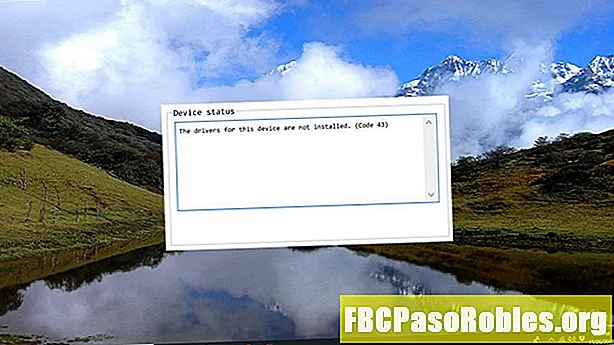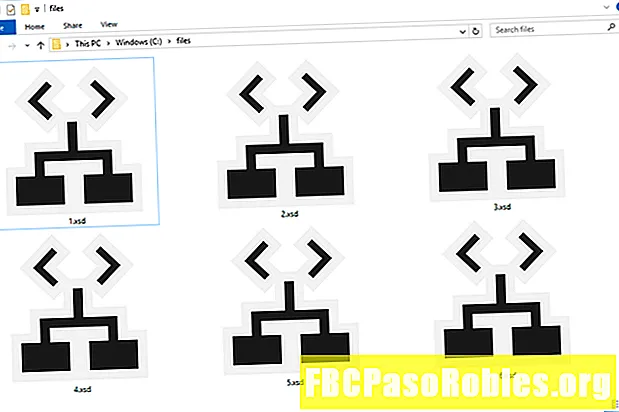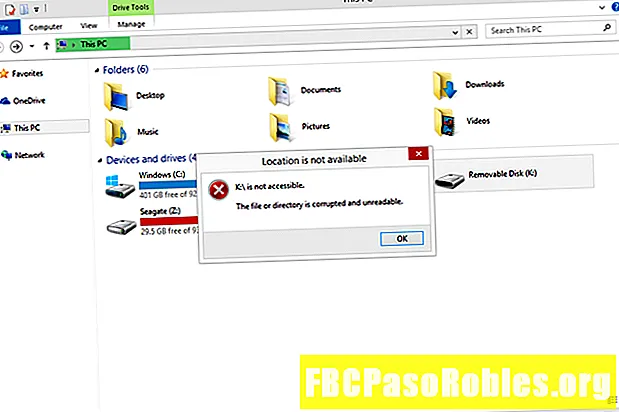
কন্টেন্ট
- আপনার ফাইলগুলি ফিরে পাওয়ার জন্য একটি সাধারণ কমান্ডই যথেষ্ট
- 'ফাইল বা ডিরেক্টরি দুর্নীতিগ্রস্থ এবং অপঠনযোগ্য' ত্রুটিগুলি কীভাবে ঠিক করবেন
আপনার ফাইলগুলি ফিরে পাওয়ার জন্য একটি সাধারণ কমান্ডই যথেষ্ট
অপারেটিং সিস্টেম যখন কোনও বাহ্যিক হার্ড ড্রাইভে ডেটা অ্যাক্সেস করতে না পারে তখন উইন্ডোজ কম্পিউটারগুলিতে এটি একটি সাধারণ ত্রুটি দেখা যায়:
ই: অ্যাক্সেসযোগ্য নয়। ফাইল বা ডিরেক্টরি দূষিত এবং অপঠনযোগ্য।
ইউএসবি ড্রাইভ থেকে কিছু খোলার চেষ্টা করার পরে আপনি এই ত্রুটিটি দেখতে পাচ্ছেন। অথবা, আপনার কম্পিউটারটি কীভাবে সেট আপ করা হয়েছে তার উপর নির্ভর করে এটি আপনার কম্পিউটারে ড্রাইভ inোকানোর পরে পপ আপ হতে পারে।
এই "অ্যাক্সেসযোগ্য নয়" ত্রুটি যে কোনও সময় ঘটতে পারে, এমনকি আপনি সম্প্রতি ড্রাইভটি ব্যবহার করে থাকলেও। ত্রুটি বার্তার শুরুতে অবস্থানটি যে কোনও অবস্থানের অপঠনযোগ্য নয় তার পক্ষে অনন্য, তাই এটি E :, H :, K :, ইত্যাদি হতে পারে might

আপনি এই ত্রুটিটি দেখতে পাচ্ছেন এমন বেশ কয়েকটি কারণ রয়েছে:
- ড্রাইভটি নিরাপদে না বের করে এনে টানা হয়েছিল
- ম্যালওয়্যার ড্রাইভে সংক্রামিত হয়েছে
- বাহ্যিক ড্রাইভ শারীরিকভাবে ক্ষতিগ্রস্থ হয়েছে
এই ত্রুটিটি কোনও উইন্ডোজ অপারেটিং সিস্টেমে ঘটতে পারে। নীচের পদক্ষেপগুলি উইন্ডোজ 10 এবং তার আগে উইন্ডোজ এক্সপি-তে প্রযোজ্য।
'ফাইল বা ডিরেক্টরি দুর্নীতিগ্রস্থ এবং অপঠনযোগ্য' ত্রুটিগুলি কীভাবে ঠিক করবেন
ঠিক করার সর্বোত্তম উপায় "ফাইল বা ডিরেক্টরি দূষিত এবং অপঠনযোগ্য। " ত্রুটিগুলি হ'ল এই সমস্যা সমাধানের পদক্ষেপগুলির মধ্যে দিয়ে চলতে হবে:
-
হার্ড ড্রাইভের বিপরীতে chkdsk কমান্ডটি চালান। একটি উন্নত কমান্ড প্রম্পটটি খোলার মাধ্যমে এবং নীচের কমান্ডটি প্রবেশ করে, ত্রুটিটি প্রদর্শন করে এমন ড্রাইভের চিঠির সাথে সর্বশেষ চিঠিটি প্রতিস্থাপন করুন:
chkdsk / r ই:

Chkdsk কমান্ড চালানো এই ত্রুটির সম্ভবত সম্ভাব্য সমাধান। আপনি যদি এই পদক্ষেপটি এড়িয়ে যান তবে এটি সম্ভব যে নীচের পরবর্তী দুটি পরামর্শ কার্যকর হবে না কারণ ড্রাইভটি এখনও অপঠনযোগ্য হবে।
-
ম্যালওয়্যার অপসারণ প্রোগ্রামের সাহায্যে হার্ড ড্রাইভটি স্ক্যান করুন। যদি ম্যালওয়ারটি ত্রুটির জন্য দোষী হয় তবে এটি সরিয়ে ফেলা ড্রাইভে অ্যাক্সেস পুনরুদ্ধার করতে পারে।
-
ড্রাইভ ফর্ম্যাট করুন। যদি এটি অপঠনযোগ্য হয় তবে এটি ফর্ম্যাট করার পক্ষে আপনি যথেষ্ট পরিমাণে সক্ষম হবেন এমন সম্ভাবনা নেই তবে যাইহোক এটি চেষ্টা করে দেখুন।

বিন্যাসটি ড্রাইভ থেকে সবকিছু মুছে ফেলবে! আপনি এই পদক্ষেপটি শেষ করার আগে, ফাইল পুনরুদ্ধার প্রোগ্রামটি ব্যবহার করে ড্রাইভ থেকে ফাইলগুলি পুনরুদ্ধার করার চেষ্টা করুন। যদি ফাইলগুলি মুছে ফেলা হিসাবে নিবন্ধিত হয় তবে ফাইলটি মুছে ফেলা কর্মসূচি আপনাকে আপনার ফাইলগুলি পাওয়ার শেষ সুযোগ দিতে পারে।
যদি আপনার "ফাইল বা ডিরেক্টরি দূষিত এবং অপঠনযোগ্য। " ত্রুটিটি কারণ ড্রাইভটি শারীরিকভাবে ভেঙে গেছে, ড্রাইভটি মেরামত করা আপনার ডেটা পুনরুদ্ধার করার জন্য এবং ত্রুটি বন্ধ করার পক্ষে যথেষ্ট নয়। এই ক্ষেত্রে, আপনাকে এটি প্রতিস্থাপন করতে হবে।
আমাদের সেরা ইউএসবি ফ্ল্যাশ ড্রাইভের আপডেট তালিকা এবং পরামর্শের জন্য সেরা বাহ্যিক হার্ড ড্রাইভগুলি দেখুন।